For nylig udgav Apple den seneste iOS 17/15/14/13, som har vakt interesse blandt Apple-fans. iOS 17/16/15/14/13-systemet sparer mere plads til dig og giver dig en ny ændring i appen Indstillinger. Du kan opdatere din iPhone til den nyeste version, men mange Apple-brugere løb ind i fejlen "Kan ikke bekræfte opdatering", da de forsøgte at opdatere. Faktisk er "Min iPhone vil ikke lade mig opdatere" et meget almindeligt problem for iPhone-brugere. Ikke kun iOS-systemet, nogle gange kan du aldrig opdatere iPhone-apps.

Så her kommer spørgsmålet, er der en måde at løse "iPhone lad mig ikke opdatere" eller iPhone undlader at opdatere apps? Faktisk er der. I denne artikel vil jeg guide dig gennem alle problemer, du måtte have, når du opdaterer til den nyeste version af iOS, og fortæller dig, om de bedste metoder til at løse dem.
Regelmæssige opdateringer kunne løse bugs i dit iOS-system og gør det muligt for din iPhone at forblive sund. Der er dog tidspunkter, hvor du måske finder, at iPhone ikke opdateres til det nyeste iOS-system. Hvorfor min iPhone ikke opdateres? Generelt er du muligvis ikke i stand til at opdatere din iPhone, iPad eller iPod touch trådløst - eller trådløst - af en af disse grunde:
• Der er ikke nok lagerplads på din enhed
• Download af opdateringen tager lang tid
• Kan ikke nå opdateringsserveren
• Opdateringen afsluttes ikke
Hvis din iPhone er det kunne ikke bekræfte opdatering fejl, dette er et par løsninger, du kan prøve.
Dette kan virke indlysende, men engang genstart din iPhone er den mest enkle måde at løse opdateringsproblemer på. For at gøre dette skal du holde din iPhone tænd / sluk-knap nede, indtil skyderen "Slide to Power Off" vises. Stryg skyderen fra venstre til højre med fingeren, vent et par sekunder på, at din iPhone slukker, og tænd straks den igen ved at holde tænd / sluk-knappen nede.

Min iPhone opdateres ikke - Kan ikke opdatere iPhone
iOS-opdateringer kræver generelt 750-800 megabyte ledig plads, før de kan installeres. Selvom de senere iOS-versioner ikke kræver så meget ledig plads at installere som nogle af de tidligere versioner, har du stadig brug for nok ledig plads til at installere iPhone-opdateringen. Du kan ren iPhone-cache for at få mere lagerplads.

Min iPhone vil ikke opdatere - Frigør lagerplads
Nogle gange kan et netværksproblem forårsage "iPhone lader mig ikke opdatere", men du kan let nulstille disse indstillinger. Gå til "Indstillinger"> "Nulstil"> "Nulstil netværksindstillinger", og tryk så på Nulstil i dialogboksen. Når din enhed er færdig med nulstillingen, skal du tilslutte dig dit Wi-Fi-netværk og prøve opdateringen igen. (Se, hvordan du gør det opdater iOS uden Wi-Fi)
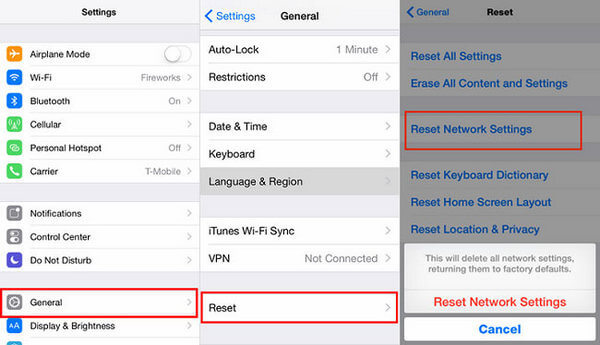
Hvorfor opdateres ikke min iPhone - Nulstil netværksindstillinger
Der er to måder at opdatere en iOS-enhed på: ved hjælp af iTunes eller i appen Indstillinger. Hvis du finder ud af, at du får fejl, når du bruger iTunes til at opdatere din iPhone, skal du give appen Indstillinger et billede. Hvis appen Indstillinger ikke fungerer, kan du prøve at bruge iTunes. Ord siger, at du måske har bedre held med at opdatere din telefon via iTunes, du kan se, om det er sandt.
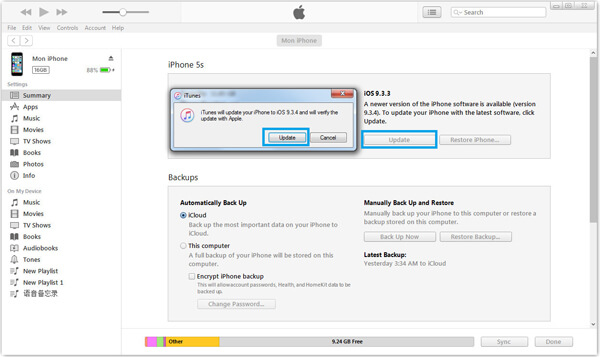
iPhone opdateres ikke - Opdater iPhone via iTunes
Ingen af ovennævnte metoder fungerer for dig? Du kan altid prøve at løse iPhone-opdateringsproblemet med det ultimative iOS System Recovery værktøj. Som det avancerede iOS-systemfixeringsværktøj giver iOS Systemgendannelse dig mulighed for at registrere og løse alle slags iPhone-problemer med et par enkle klik, inklusive iPhone opdaterer ikke problemet.
Du kan kontrollere følgende video for at løse iPhone opdaterer ikke problemet:


Apps er en af de mest integrerede dele af enhver iPhone, da de gør alle iPhones til ægte smarte enheder. Men hvad nu hvis du ikke opdaterer de eksisterende apps eller ikke kan downloade nogen frisk app på din iPhone? Hvis du står over for sådanne problemer, her er nogle tip, du kan henvise til.
1. Internetforbindelse: Den første ting, du skal gøre, er at sikre dig, at din iOS-enhed er tilsluttet et fantastisk Wi-Fi- eller cellulært datanetværk.
2. Indstil dato og tid automatisk: Brugere bemærkede, at det let at løse problemet ved at gå til iPad- eller iPhone-indstillinger og slå “Sæt automatisk” til Date & Time.
3. Slet appen / apperne og installer den igen: Sletning og geninstallation af apps kan muligvis også redde dig fra dette problem. For at slette en app skal du længe trykke på den app; alle de vingende apps viser et sletteikon (x) øverst til venstre.
4. Download / opdater apps via iTunes: Opdaterer snarere apps fra din iPhone, du kan opdatere de samme apps fra iTunes.
Hvis intet af dette fungerer, kan du altid prøve at gendanne din iPhone, men det kan muligvis rydde alle dine data, så vær klar og sikkerhedskopier alle dine data først.
I denne artikel har vi hovedsageligt givet dig nogle løsninger på "iPhone vil ikke lade mig opdatere", eller iPhone undlader at opdatere apps. Har du stadig flere spørgsmål? Efterlad dine kommentarer nedenunder.